Kamera iPhone memiliki hasil jernih ditambah dengan fitur terbaik yang mampu membuat fotografer amatir menjadi profesional. Karena mahalnya harga iPhone maka banyak orang lebih memilih smartphone Android yang jauh lebih murah. Oleh karena itu banyak orang ingin mengetahui bagaimana cara mengubah kamera Android menjadi iPhone.
Smartphone Android dan iPhone memang berbeda dari sisi operasi sistemnya sehingga optimasi untuk kamera juga tidak sama. Bagi yang ingin berpindah ke iPhone memang wajib melakukan cara memindahkan kontak Android ke iOS secara mudah. Namun bagaimana dengan yang memiliki budget terbatas dan tidak bisa membeli iPhone?
Cara Mengubah Kamera Android Menjadi iPhone
Kalian bisa melakukan beberapa cara agar hasil kamera Android mirip seperti iPhone. Tentunya cara ini dapat dilakukan oleh semua kamera dari mulai Realme, Xiaomi, Vivo, Oppo, Samsung, Huawei, Google Pixel, Asus dan banyak smartphone Android lainnya. Kalian bisa memaksimalkan settingan kamera bawaan ataupun menggunakan aplikasi kamera tambahan untuk bisa mendapatkan hasil gambar mirip iPhone.
1. Cara Mengubah Kamera Android Menjadi iPhone Tanpa Aplikasi
Cara pertama adalah mengubah pengaturan smartphone Android kamu supaya mendapatkan hasil kamera yang bisa mirip dengan iPhone. Setiap Android memiliki aplikasi kamera bawaan yang berbeda namun kalian bisa menggunakan beberapa trik khusus.
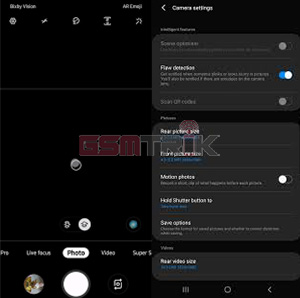
Langsung masuk ke pengaturan kamera kemudian kamu bisa mengubah beberapa poin penting. Untuk masuk ke pengaturan kamera setiap smartphone Android memang berbeda. Beberapa parameter yang wajib kamu setting adalah sebagai berikut.
- Contrast = High.
- Picture Quality = High.
- Saturation = Normal.
- Sharpness = Higher.
- Frame = Standard.
- Shutter = Focus.
Dengan menerapkan beberapa parameter pada kamera Android kamu maka secara otomatis hasil gambar yang didapatkan akan meningkat. Namun mirip atau tidaknya dengan iPhone bergantung kepada software maupun hardware kamera itu sendiri.
2. Cara Mengubah Menjadi iPhone Dengan Google Camera
Google Camera merupakan aplikasi kamera yang memberikan kemampuan penangkapan gambar terbaik. Memiliki pengaturan sederhana namun sisi software processing yang optimal sehingga menghasilkan gambar berkualitas.
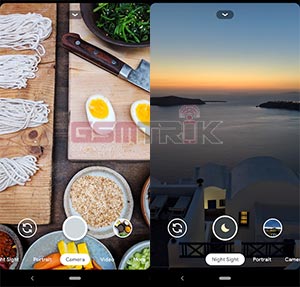
Menggunakan Google Camera kamu dapat mengubah kamera Android menjadi berkualitas sama seperti iPhone. Beberapa fitur unggulan yang tidak kalah dengan iPhone pada aplikasi ini diantaranya :
- HDR+ dengan dual exposure controls = mampu menangkap gambar yang fantastis dalam low light ataupun backlit.
- Night Sight = Mampu menangkap detail gambar pada malam haru ataupun kondisi gelap.
- Super Res Zoom = mampu menjaga gambar tetap tajam dan tidak blur saat zoom.
- Portrait = Mengambil gambar dengan efek blur atau bokeh.
3. Mengubah Android via Camera for iPhone 11
Camera for iPhone 11 dapat kamu gunakan untuk mengubah kamera Android. Secara langsung aplikasi ini memiliki beberapa fitur pada kamera iPhone seperti auto blur, portrait mode, landscape mode, 360 camera, square mode camera, pip camera effect face emoji live dan masih banyak lainnya.
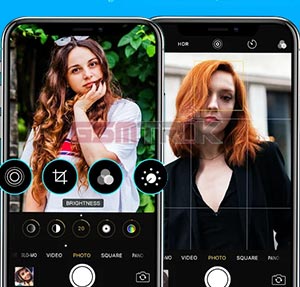
Kamu juga bisa mengatur settingan didalamnya supaya kamera Android menjadi seperti iPhone. Aplikasinya juga bisa grartis digunakan ditambah dengan fitur editor foto. Hasilnya juga cukup jernih, sehingga dengan sedikit editan akan sulit membedakannya dengan iPhone.
4. Cara Mengubah Kamera Lewat Selfie for iPhone 11
Kamu bisa memanfaatkan app gratisan bernama Selfie for iPhone 11 supaya hasilnya menjadi kamera iPhone. Kemampuannya cukup bisa diandalkan untuk mengambil selfie dimana menjadi mirip iPhone.
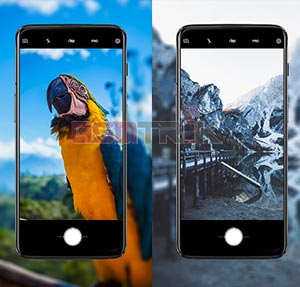
Keunggulan lainnya adalah filter yang cukup lengkap dan juga seperti iPhone sehingga kamu layak mencobanya. Beberapa fitur unggulan lainnya yang bisa kamu nikmati diantaranya.
- HDR.
- Fitur beauty.
- Banyak pilihan filter.
- Emoticon stciker. pada kamera.
- Fitur timer dan perintah suara.
- Mode landscape dengan fitur Eksposur Eksposur (EXPO).
- Mendukung file format RAW.
Ketika update iOS 14 pada iPhone maka terjadi peningkatan fitur dari sisi kamera. Nah hal ini yang belum bisa didapatkan oleh pengguna Android. Namun setidaknya dengan berbagai cara diatas akan memudahkan kamu untuk mendapatkan hasil kamera yang mendekati iPhone. Jika tidak ingin pusing maka kalian bisa berpindah dan mencoba langsung kamera iPhone aslinya.







Tinggalkan komentar